Как да изберете клетки в Excel 1
В електронна таблица на Microsoft Excel най-бързо в списъка Word, можете да изберете диапазони и клетки. Но операцията се извършва по различни начини. Между другото, това се случва, че документът е защитен. След това потребителят няма да бъде на разположение функция на очертаването и съдържанието на клетките. Как да изберете клетки в Excel?
По този начин, ние считаме, методи за изолиране на елементи от таблицата:
- За да изберете клетка, което трябва да кликнете върху него, или използвайте бутоните със стрелки, за да преместите на желаното място.
- Ако искате да изберете диапазон от клетки, трябва да щракнете върху първата клетка в диапазона, а след това, държейки левия бутон на мишката, което го плъзнете до последната клетка. Можете да използвате клавишите със стрелки, за да смени и разширите селекцията. В допълнение, използвайте F8 и върху бутона със стрелка - за избор на първата клетка, натиснете F8 и стрелката разшири диапазона до желания размер. След - отново, натиснете F8.
- Ако разпределението изисква голям набор от клетки, трябва да кликнете върху първата клетка, задръжте натиснат клавиша Shift, трябва да щракнете върху последната клетка в диапазона. За да стигнете до него, с помощта на лентата за превъртане.
- За да изберете цялата таблица в Excel? За да изберете всички клетки наведнъж, трябва да щракнете върху "Избери всички", който се намира в горния ляв ъгъл на клетката. Също така служи комбинираните клавиши Ctrl + A, за да изберете целия лист.
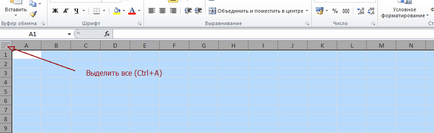
- За да изберете диапазон от клетки или не са съседни клетки, трябва да изберете първата клетка, а след това, държите натиснат клавиша Ctrl, от своя страна, маркирайте други клетки и диапазони. Също така, върху първата клетка или диапазон, и използването на комбинация Shift + F8, да включва специален набор от други клетки и диапазони. Добавянето с натискане на един и същ ключ.
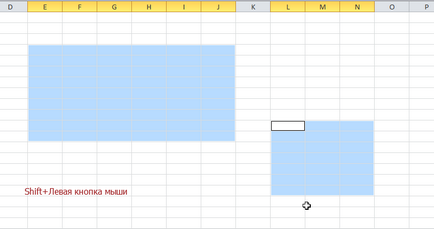
- За да се подчертае ред или колона, върху заглавието на колона или ред. За да изберете клетки в колони и редове, можете да изберете първия ред, а след това - натиснете Ctrl + Shift + стрелка.
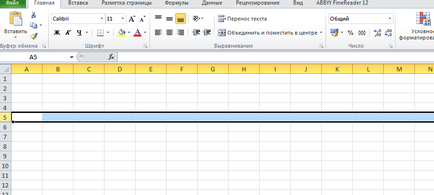
- За изолиране на съседните редове и колони, е необходимо да плъзнете курсора на позиции от колони и редове. Като алтернатива можете да изберете първия ред или колона и задръжте Shift, изберете последния ред или колона.
- Ако редове и колони не са съседни, тогава ще трябва да кликнете върху заглавието на първия ред или колона, за да маркирате, а след това чрез натискане на клавиша Ctrl, кликнете заглавията на колоните и редовете, необходими за избор.
За да отмените избора на клетки, щракнете върху произволна клетка в таблицата. Заслужава да се отбележи, че в Excel, и изберете група от клетки, маркирани с цветове. Но такова разделяне не се случва, когато печатате. Ако искате да оцветите клетките в печатната форма, използвайте инструменти за форматиране.
Прочетете повече
- Както и в Excel добавяте или копиране листове?
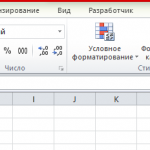
- Как да се отличи маса, за да добавите един ред

- Как да Excel таблица, за да създавате и изграждане на маса в Excel
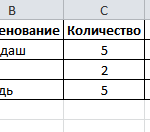
- Как да се отличи да направи опаковане?

- Как да се направи графика в Excel: лесни инструкции
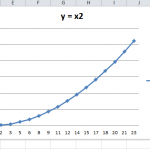
- Начини да се комбинират клетки в Excel
